Sunt deseori rugat să recuperez diverse documente și poze de pe calculatoare care, dintr-un motiv sau altul nu mai pot intra în Windows.
Fie din cauza lipsei unui antivirus, fie din cauza unui program instalat incorect, se mai întâmplă din când în când ca sistemul de operare să pice și să trebuiască reinstalat.
Mulți utilizatori preferă să își salveze documentele și pozele importante direct pe Desktop pentru a le accesa mai ușor, însă făcând acest lucru riscă să le piardă în momentul în care Windows-ul întâmpină o eroare ce nu îi mai permite finalizarea procesului de bootare.
Pentru a evita această situație neplăcută este recomandat să vă salvați datele importante pe o altă partiție decât cea pe care este instalat Windows-ul și să vă mai faceți o copie de rezervă pe DVD sau stick USB.
Dacă totuși, nu mai puteți accesa sistemul de operare și aveți date de salvat de pe Desktop, iată câteva soluții de a vă recupera datele importante din calculator înainte de a reinstala sistemul de operare.
Având în vedere că există șanse mari ca motivul pentru care nu mai aveți acces la sistemul de operare să fie din cauza unui virus, dar și pentru a evita orice suspiciune, este recomandat scanarea calculatorului de viruși înainte de a salva datele de pe acesta.
Va fi nevoie să descărcați o imagine ISO pe care ulterior să o scrieți pe un CD, DVD (folosind fie o aplicație dedicată ca NERO sau Roxio, fie cea inclusă în sistemul de operare) sau pe un stick USB.
După ce ați creat DVD-ul / stick-ul USB, trebuie setată ordinea bootării din BIOS / UEFI . Cu stick-ul conectat, restartați calculatorul și intrați în BIOS.
- tasta de intrare în BIOS se apasă la pornirea calculatorului. Aceasta variază de la un producător de plăci de bază / laptop , la altul. Tasta poate fi: F2, F8, F12 sau DEL.
- în Boot – Boot Sequence setați bootarea de pe stick înaintea celei de pe hard disk. În funcție de BIOS, stick-ul poate fi văzut fie ca Removable Device , fie ca un al doilea hard disk, caz în care va trebui să setați ordinea de bootare a hard-urilor.
- apoi ieșiți din BIOS cu Save & Exit.
Pentru mai multe informații despre cum puteți accesa BIOS-ul pe laptop sau PC, citiți acest articol.
Dacă PC-ul pe care rulați BitDefender Rescue CD este conectat prin cablu la un router / modem, nu va mai fi nevoie de configurarea conexiunii la internet. Însă dacă aveți un laptop pe care doriți să îl conectați prin Wi-Fi, iată ce trebuie să faceți:
Kaspersky Rescue Disk
Kaspersky Rescue Disk este un utilitar gratuit bazat pe Linux, cu ajutorul căruia poți dezinfecta sistemul și salva datele în cazul în care nu mai poți intra în Windows. Kaspersky Rescue Disk poate fi descărcat de aici.
De asemenea, Kaspersky Rescue Disk poate fi scris pe CD/DVD sau pe stick USB.
Cum creezi stick USB bootabil pentru Kaspersky Rescue Disk?
Cei de la Kaspersky oferă aplicația Rescue2USB pentru a scrie Kaspersky Rescue Disk pe un stick USB. Aplicația Rescue2USB poate fi descărcată de pe site-ul oficial.
După ce ați descărcat aplicația, aceasta trebuie instalată / dezarhivată. Aplicația descărcată utilizând linkul de mai sus este o arhivă de tip WinRAR self-extracting archive, ce trebuie deschisă cu drepturi de administrator.
Dacă doriți sa schimbați locația unde urmează să fie dezarhivate fișierele aplicației dați click pe butonul Browse.

După ce ați selectat folderul în care doriți să dezarhivați fișierele dați click pe butonul OK, apoi pe butonul Install.

Odată încheiată dezarhivarea, aplicația Rescue2USB se va deschide și veți putea selecta fișierul ISO al Kaspersky Rescue Disk.

Apoi selectați stick-ul USB pe care doriți să scrieți Kaspersky Rescue Disk din lista (aveți în vedere faptul că stick-ul va fi formatat, așa că salvați datele de pe el înainte de a începe procesul de scriere), apoi apăsați butonul Start și așteptați să primiți mesajul de confirmare a finalizării cu suces a procesului de scriere pe stick.

Cum folosiți Kaspersky Rescue Disk?
După ce ați setat ordinea bootării din BIOS în funcție de mediul de stocare pe care urmează să îl folosiți: CD / DVD /stick USB (urmărind instrucțiunile de setare a ordinii bootării de mai sus), restartați calculatorul și apăsați orice tasă când apare mesajul de mai jos.

Dacă nu apăsați nicio tastă timp de 10 secunde, sistemul va boota de pe hard disk.
Apoi, va apărea un meniu din care trebuie să selectați limba în care doriți să pornească Kaspersky Rescue Disk.

După ce ați setat limba dorită trebuie să acceptați termenii licenței produsului. Acest lucru îl puteți face în fereastra de mai jos, unde aveți 3 opțiuni:
- apăsați tasta 1 pentru a accepta termenii
- apăsați tasta 2 pentru a restarta calculatorul
- apăsați tasta 3 pentru a opri calculatorul

Odată acceptați termenii licenței un alt meniu va fi afișat, în care va trebui să selectați modul în care va rula Kaspersky Rescue Disk, precum și alte opțiuni, după cum urmează:
- Kaspersky Rescue Disk. Graphic Mode – pornește utilitarul în interfața grafică (opțiunea recomandată de utilizare)
- Kaspersky Rescue Disk. Text Mode – pornește utilitarul în interfața text bazată pe managerul de fișiere Midnight Commander (MC)
- Hardware Info – oferă informații despre configurația sistemului
- Boot from Hard Disk – bootează sistemul de operare de pe calculator
- Reboot – restartează calculatorul
- Shut Down – oprește calculatorul

După ce ați selectat Kaspersky Rescue Disk. Graphic Mode din meniul de mai sus, veți in interfața grafică a utilitarului Kaspersky Rescue Disk, ce este asemănătoare cu cea a BitDefender Rescue CD.

Deși Kaspersky Rescue Disk vine cu o bază de semnături anti-malware, acesta tot va avea nevoie de o conexiune la internet pentru a o actualiza.
Partiția de Windows este văzută în Kaspersky Rescue Disk ca C:.
AVG Rescue CD
În general cam toate companiile mari ce produc antiviruși produc și soluții de tip Rescue CD. Compania AVG Technologies, N.V. se numără printre acestea. AVG Rescue CD Business Edition poate fi descărcat de aici.
În funcție de suportul pe care doriți să scrieți AVG Rescue CD alegeți link-ul de descărcare corespunzător: varianta ISO pentru CD/DVD sau varianta ZIP pentru stick USB.

Cum creezi CD sau stick USB bootabil pentru AVG Rescue CD?
Cei de la AVG au creat un tutorial video cu pașii ce trebuie urmați pentru creerea unui CD sau a unui stick USB bootabil pentru AVG Rescue CD. Tutorialul îl găsiți mai jos:
Cum folosești AVG Rescue CD?
Spre deosebire de soluțiile de la BitDefender și Kaspersky, cea de la AVG este disponibilă doar în limba engleză și doar în ediția Business.
Și de data aceasta cei de la AVG au creat un tutorial video ce acoperă atât setările necesare pentru bootare cât și pașii necesari pentru dezinfectarea sistemului.
În ceea ce privește salvarea datelor din calculator, acest proces este mai puțin ”prietenos” din cauza faptului că utilitarul AVG Rescue CD, deși are inclus un manager de fișiere ce ar permite recuperarea fișierelor, interfața grafică nu este ca cea a utilitarelor de la BitDefender sau Kaspersky și nici ca a distribuției Linux Ubuntu, ci mai degrabă una asemănătoare cu cea a bătrânului MS-DOS și a managerului de fișiere Norton Commander.

Dacă nu ați mai folosit aplicații ca Norton Commander până acum, recomand salvarea datelor folosind sistemul de operare Ubuntu sau utilitarele celor de la BitDefender sau Kaspersky.
Ubuntu Live CD
Dacă din diverse motive nu puteți rula utilitarele de mai sus, puteți încerca să folosiți Ubuntu Live CD.
Cum creezi stick USB bootabil pentru Ubuntu Live CD?
Pentru a crea un stick bootabil cu sistemul de operare Ubuntu, citiți acest articol.
Cum folosiți Ubuntu Live CD?
Tutorialul de folosire a sistemului de operare Ubuntu îl găsiți aici.
Singurul dezavantaj al sistemului de operare Ubuntu îl reprezintă absența unui sistem de scanare antivirus în modul Live CD.
Sper ca acest tutorial să vă fie de folos. Dacă aveți întrebări lăsați-le în comentarii, vă voi răspunde cât mai repede cu putință.
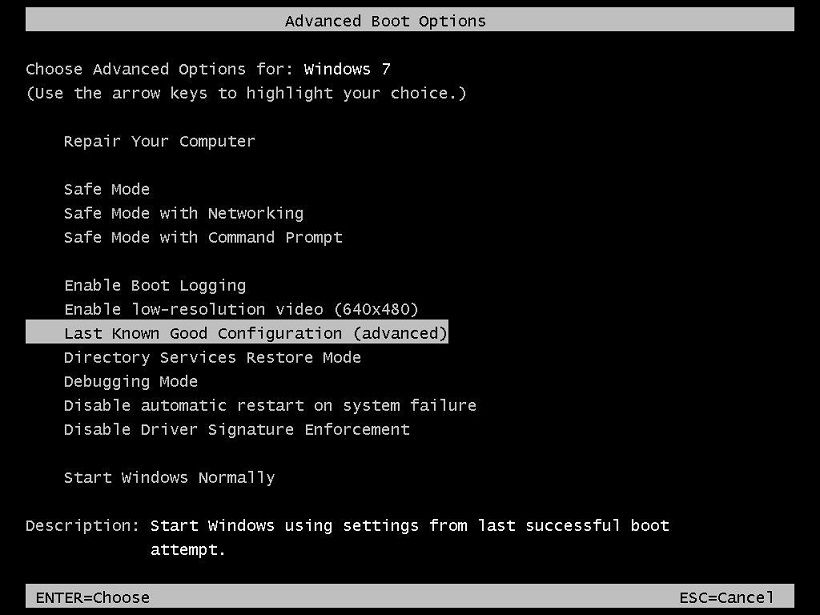
Lasă un răspuns